win10待机唤醒花屏如何解决?win10待机唤醒花屏怎么样恢复?
人家都说没有绝对完美的运行程序,因此才很难避免出现BUG异常,win10系统在使用的时候也会有问题出现,但只要不是大问题,我们都能很快解决,就比如说win10待机以后唤醒会花屏,这个问题也很好解决。

1、我们先重启电脑,正常的打开电脑界面。此问题几乎都是显卡驱动的原因导致的问题。
2、然后使用驱动精灵或者驱动人生,扫描检测显卡驱动,然后将显卡驱动降级,安装为公版驱动稳定版。
3、或者到微软官网上,下载win10的驱动进行安装。
4、然后暂时关闭快速启动选项,在开始菜单中找到【设置】。
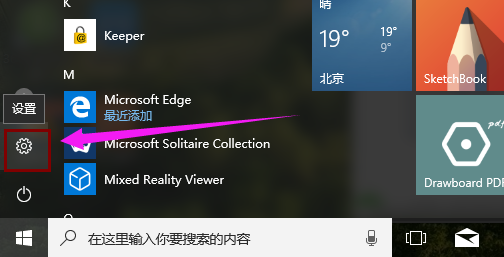
5、选择【系统选项】进入。

6、在【电源和睡眠】界面中,找到并进入【其他电源设置】。

7、进入电源设置后,在左边栏目上,找到【选择电源按钮的功能】。
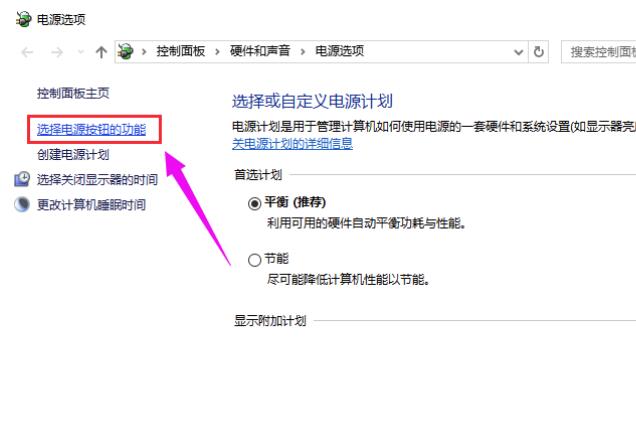
8、然后点击上方的【更改当前不可用的设置】。
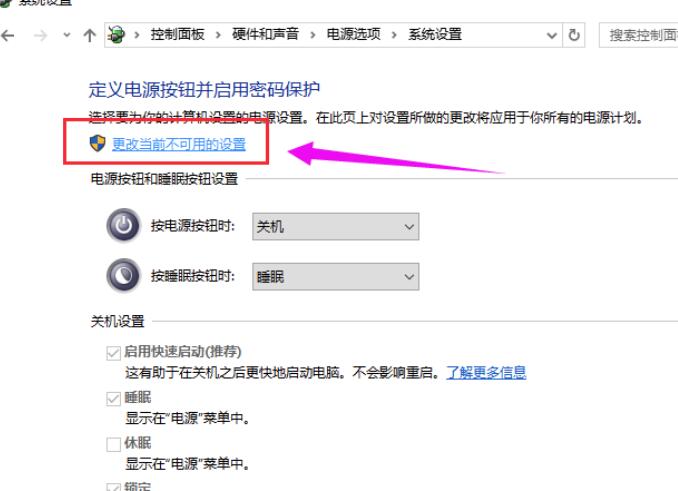
9、将此选项【启动快速启动】取消勾选,然后点击下方的【保存修改】。
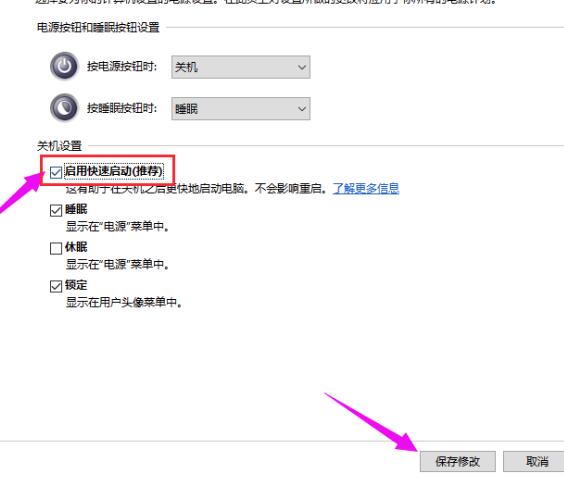
以上就是本站为广大用户们提供的win10待机唤醒花屏解决方法了,希望能够帮助到广大的用户们,谢谢阅读。
相关文章
- Win10控制面板内没有语言选项?Win10语言选项在哪里开启
- win10控制面板卸载不了软件怎么办?win10控制面板卸载不了软件解决方法
- win10 1903版本怎么退回1803版本?win10 1903版本退回1803版本教程
- win10版本1909玩游戏怎么样?
- win10版本1909hosts文件路径位置在哪
- edge浏览器关闭没有响应是什么情况?关闭edge提示没有响应解决方法
- win10还有没有coem版?win10 coem版还有没有的解答
- win10x系统更新了什么功能内容
- win10ntldr文件丢失怎么开机?win10ntldr文件丢失开机教程
- win10蓝屏显示磁盘损坏怎么办
- win10安装固态硬盘后频繁卡死怎么解决
- win10是什么时候出的?关于win10上市时间的教程
- win10最新版本1909在哪下载?win10最新版本1909下载教程
- win10桌面右键菜单管理添加教程?win10桌面右键菜单怎么添加
- win10怎么重装IE浏览器?win10重装IE浏览器教程
- win10屏幕色彩怎么校正?win10屏幕色彩校正教程
